Wie behebt man das Problem, dass Alan Wake 2 beim Laden des Bildschirms hängen bleibt?
Alan Wake 2 bleibt häufig auf dem Ladebildschirm hängen, wenn Ihre Grafikkarte die Spieltexturen nicht rendern kann. Dies geschieht normalerweise, wenn die Grafiktreiber auf Ihrem System nicht auf dem neuesten Stand der Alan Wake 2-Anforderungen sind.
 Alan Wake 2
Alan Wake 2
Um das Problem zu beheben, sollten Sie den Grafiktreiber auf Ihrem PC aktualisieren. Die Systemanforderungen für Alan Wake 2 sind recht hoch. Ältere Grafikkarten sind möglicherweise nicht mit dem Spiel kompatibel. Daher ist es wichtig, Sie sicherzustellen die Mindestsystemanforderungen von Alan Wake 2 erfüllen.
Wenn Ihr PC die Anforderungen des Spiels nicht erfüllt, kann es sein, dass das Spiel nicht auf Ihren PC geladen wird. Wenn Ihre Systemspezifikationen jedoch die Anforderungen von Alan Wake 2 erfüllen, können Sie die folgenden Lösungen verwenden, um das Problem mit dem Ladebildschirm des Spiels zu beheben.
1. Führen Sie Alan Wake 2 als Administrator aus
Der erste Schritt, den Sie unternehmen sollten, besteht darin, Alan Wake 2 als Administrator auszuführen, wenn das Spiel im Ladebildschirm hängen bleibt. Durch die Gewährung von Administratorrechten für Alan Wake 2 können häufig Inkonsistenzen behoben werden, die beim Spielprozess auf Ihrem System auftreten.
Um Alan Wake 2 als Administrator auszuführen, starten Sie den Epic Games Launcher mit Administratorrechten. Wenn Sie dann Alan Wake 2 über den Launcher ausführen, erbt der Spielprozess die erhöhten Berechtigungen vom übergeordneten Prozess.
Befolgen Sie diese Anweisungen, um Epic Games Launcher als Administrator auszuführen:
- Öffnen Sie das Startmenü und suchen Sie nach dem Epic Games Launcher.
- Klicken Sie anschließend rechts auf die Option Als Administrator ausführen.
 Epic Games Launcher als Administrator ausführen
Epic Games Launcher als Administrator ausführen - Klicken Sie auf „Ja“, wenn das Feld „Benutzerkontensteuerung“ angezeigt wird.
- Führen Sie Alan Wake 2 aus und prüfen Sie, ob das Problem weiterhin besteht.
2. Deaktivieren Sie In-Game-Overlays
Auch In-Game-Overlays können das Laden von Alan Wake 2 verhindern. Dieses häufige Szenario tritt auf, wenn eine Drittanbieter-App das Spiel stört, um ein Overlay der Software bereitzustellen, während Sie im Spiel sind.
Obwohl diese Funktion den Zugriff auf die App vom Spiel aus bequemer macht, kann sie auch dazu führen, dass das Spiel nicht richtig läuft. Daher müssen Sie alle von Ihnen aktivierten In-Game-Overlays deaktivieren. Dazu gehören MSI Afterburner, Discord, GeForce Experience oder jede andere Anwendung.
Befolgen Sie die nachstehenden Anweisungen, um Discord- und GeForce Experience-In-Game-Overlays zu deaktivieren.
2.1. GeForce-Erlebnis
- Suchen Sie im Startmenü nach der GeForce Experience-App und öffnen Sie sie.
 Öffnen von GeForce Experience
Öffnen von GeForce Experience - Wechseln Sie zum Bildschirm „Einstellungen“, indem Sie oben rechts auf das Zahnradsymbol klicken.
 Öffnen der Einstellungen in GeForce Experience
Öffnen der Einstellungen in GeForce Experience - Deaktivieren Sie das Overlay mit dem Overlay-Schieberegler im Spiel.
 Overlay in GeForce Experience deaktivieren
Overlay in GeForce Experience deaktivieren
2.2. Zwietracht
- Öffnen Sie den Discord-Client und klicken Sie unten links auf das Symbol „Einstellungen“.
 Einstellungen in Discord öffnen
Einstellungen in Discord öffnen - Navigieren Sie zur Registerkarte „Spiel-Overlay“.
- Deaktivieren Sie das Discord-Overlay mit dem Overlay-Schieberegler im Spiel.
 Overlay in Discord deaktivieren
Overlay in Discord deaktivieren
3. Reparieren Sie Alan Wake 2-Dateien
Beschädigte Spieldateien können dazu führen, dass das Spiel beim Spielen nicht die erforderlichen Ressourcen lädt.
In solchen Fällen müssen Sie die Spieledateien reparieren. Sie können dies mit dem Epic Games Launcher tun, der über eine Scan- und Reparaturfunktion verfügt. Dadurch werden die Spieldateien auf Ihrem PC gescannt, beschädigte Dateien repariert und fehlende Dateien heruntergeladen.
Befolgen Sie diese Anweisungen, um Ihre Alan Wake 2-Installationsdateien zu reparieren:
- Öffnen Sie den Epic Games Launcher.
- Klicken Sie auf die drei Punkte unter Alan Wake 2.
- Wählen Sie im Menü die Option Verwalten aus.
 Öffnen des Menüs „Verwalten“.
Öffnen des Menüs „Verwalten“. - Klicken Sie im Bildschirm „Verwalten“ auf die Option „Überprüfen“.
 Alan Wake 2-Dateien überprüfen
Alan Wake 2-Dateien überprüfen - Warten Sie, bis die Spieldateien gescannt und repariert wurden.
- Überprüfen Sie nach Abschluss, ob Alan Wake 2 immer noch nicht geladen werden kann.
4. Windows aktualisieren
Die Verwendung einer veralteten Windows-Version kann ein weiterer Grund dafür sein, dass Alan Wake 2 nicht geladen wird. Dies kann zu Kompatibilitätsproblemen führen, die das Laden des Spiels verhindern. Um dieses Problem zu beheben, müssen Sie Windows aktualisieren. Dies kann ganz einfach über die Einstellungen-App erfolgen. Befolgen Sie diese Anweisungen:
- Drücken Sie die Windows-Taste + I, um die Einstellungen-App zu öffnen.
- Navigieren Sie zur Registerkarte „Windows Update“.
 Öffnen der Windows Update-Einstellungen
Öffnen der Windows Update-Einstellungen - Klicken Sie auf Nach Updates suchen, um nach verfügbaren Systemupdates zu suchen.
 Klicken Sie auf „Nach Updates suchen“.
Klicken Sie auf „Nach Updates suchen“. - Warten Sie, bis die Updates heruntergeladen und installiert wurden.
- Öffnen Sie nach dem Neustart Ihres PCs Alan Wake 2, um zu überprüfen, ob das Problem weiterhin besteht.
5. Aktualisieren Sie den Grafiktreiber
Das Ausführen eines veralteten Grafiktreibers oder ein beschädigter Treiber auf Ihrem Computer kann dazu führen, dass Alan Wake 2 nicht geladen wird. Es ist wichtig, dass der neueste Grafiktreiber auf Ihrem System installiert ist. Sie müssen Ihren Grafiktreiber mit einer Neuinstallation aktualisieren.
Bei einer Neuinstallation werden alle Spuren des aktuellen Treibers entfernt, sodass Sie den neuen Treiber völlig neu installieren können. Befolgen Sie diese Anweisungen:
- Laden Sie das Display Driver Uninstaller (DDU)-Tool über den offiziellen Link hier herunter.
- Extrahieren Sie das Tool auf Ihrem Computer.
- Öffnen Sie die Datei Display Driver Uninstaller.exe.
- Klicken Sie auf dem Bildschirm „Optionen“ auf „Weiter“, wenn er angezeigt wird.
 Optionsmenü
Optionsmenü - Wählen Sie GPU aus dem Menü Gerätetyp auswählen.
 Auswahl des Gerätetyps
Auswahl des Gerätetyps - Wählen Sie über das Menü „Gerät auswählen“ die Marke Ihrer GPU aus.
 Auswahl der GPU-Marke
Auswahl der GPU-Marke - Klicken Sie auf Bereinigen und neu starten.
 Videotreiber entfernen
Videotreiber entfernen - Navigieren Sie beim Hochfahren Ihres Systems zur Website Ihres GPU-Herstellers.
- Laden Sie die neuesten Grafiktreiber für Ihr System herunter und installieren Sie sie.
- Überprüfen Sie, ob das Problem mit Alan Wake 2 weiterhin besteht.
6. Führen Sie einen sauberen Neustart durch
Hintergrund-Apps können das Problem „hängt beim Laden des Bildschirms hängen“ beim Spielen von Alan Wake 2 beeinflussen. Sie können Spielprozesse in der Windows-Umgebung stören und Fehlfunktionen verursachen.
Die Durchführung eines sauberen Neustarts Ihres Systems kann dabei helfen, festzustellen, ob eine solche Störung auftritt. Ein sauberer Neustart startet Ihren PC, wobei beim Start nur die notwendigen Systemdienste ausgeführt werden, und blockiert alle zusätzlichen Programme und Dienste.
Wenn das Problem in einer Clean-Boot-Umgebung behoben wird, müssen Sie die verantwortliche App finden und von Ihrem System entfernen. Befolgen Sie diese Anweisungen, um Windows sauber zu starten:
- Öffnen Sie das Dialogfeld „Ausführen“ mit der Tastenkombination Windows-Taste + R.
- Geben Sie msconfig ein und drücken Sie die Eingabetaste, um das Fenster „Systemkonfiguration“ zu öffnen.
 Systemkonfiguration öffnen
Systemkonfiguration öffnen - Gehen Sie zur Registerkarte Dienste.
- Aktivieren Sie die Option „Alle Microsoft-Dienste ausblenden“.
 Microsoft-Dienste aus der Liste ausblenden
Microsoft-Dienste aus der Liste ausblenden - Klicken Sie auf „Alle deaktivieren“, um die verbleibenden Dienste beim Start zu deaktivieren.
- Klicken Sie auf „Übernehmen“, um die Änderungen zu speichern.
- Gehen Sie nun zur Registerkarte Start.
- Klicken Sie auf den Link „Task-Manager öffnen“, um den Task-Manager zu öffnen.
 Öffnen Sie den Task-Manager-Link auf der Registerkarte „Start“.
Öffnen Sie den Task-Manager-Link auf der Registerkarte „Start“. - Deaktivieren Sie Start-Apps über das Task-Manager-Fenster.
- Wählen Sie jeweils eine App aus und klicken Sie auf Deaktivieren.
 Deaktivieren von Programmen beim Start
Deaktivieren von Programmen beim Start - Starten Sie Ihren Computer neu und prüfen Sie, ob bei Alan Wake 2 das Problem mit dem Ladebildschirm nicht mehr auftritt.
Mit diesen Methoden sollten Sie den Ladebildschirm in Alan Wake 2 überwinden können. Wenn das Problem weiterhin besteht, können Sie sich für weitere Unterstützung an das Support-Team für Alan Wake 2 wenden.

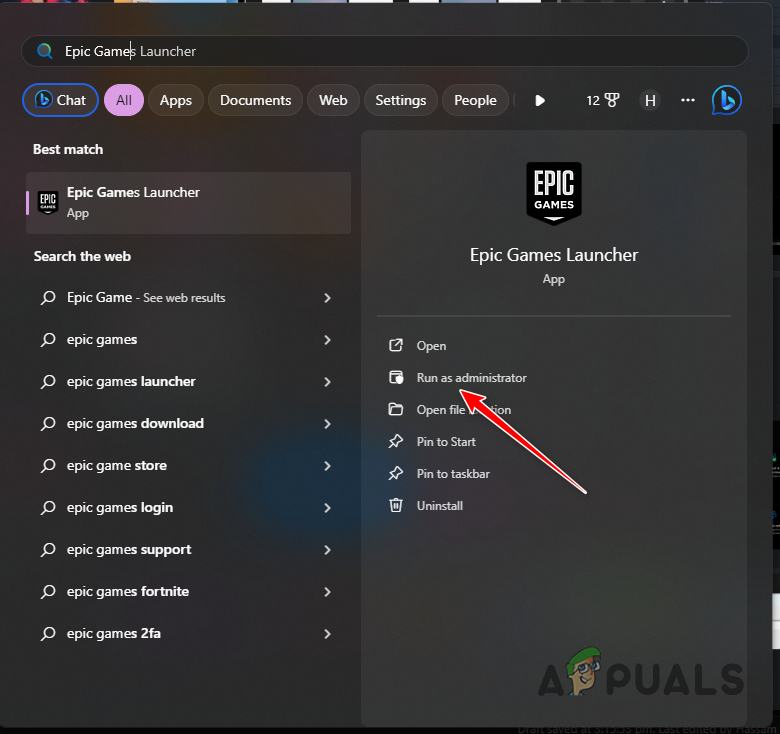 Epic Games Launcher als Administrator ausführen
Epic Games Launcher als Administrator ausführen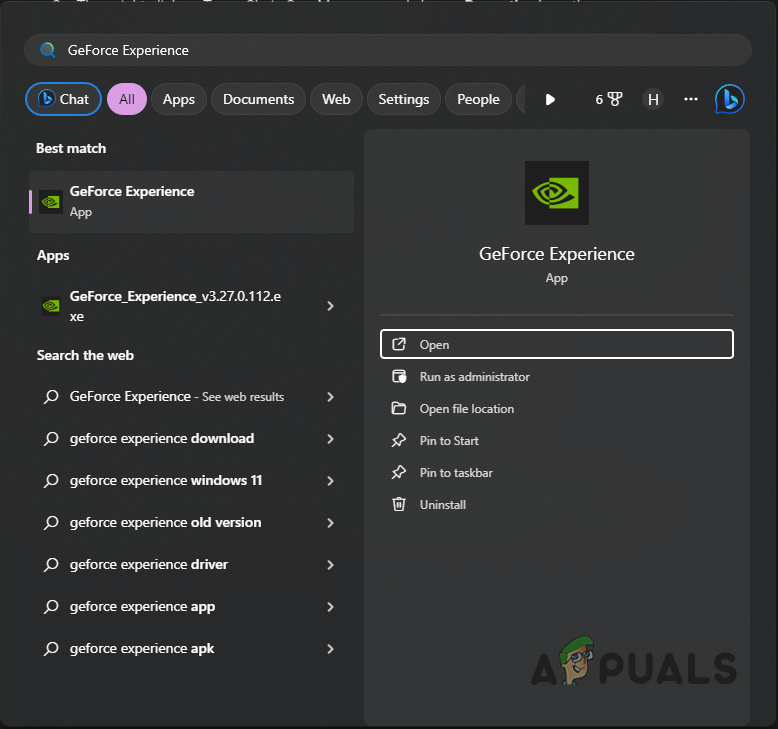 Öffnen von GeForce Experience
Öffnen von GeForce Experience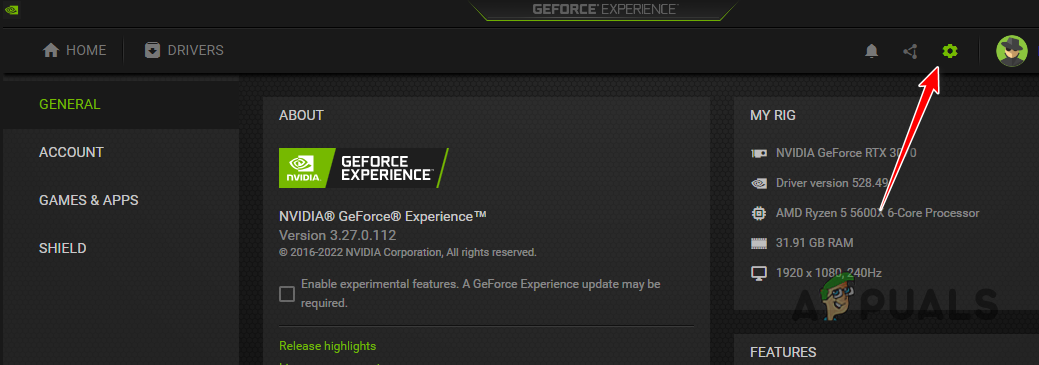 Öffnen der Einstellungen in GeForce Experience
Öffnen der Einstellungen in GeForce Experience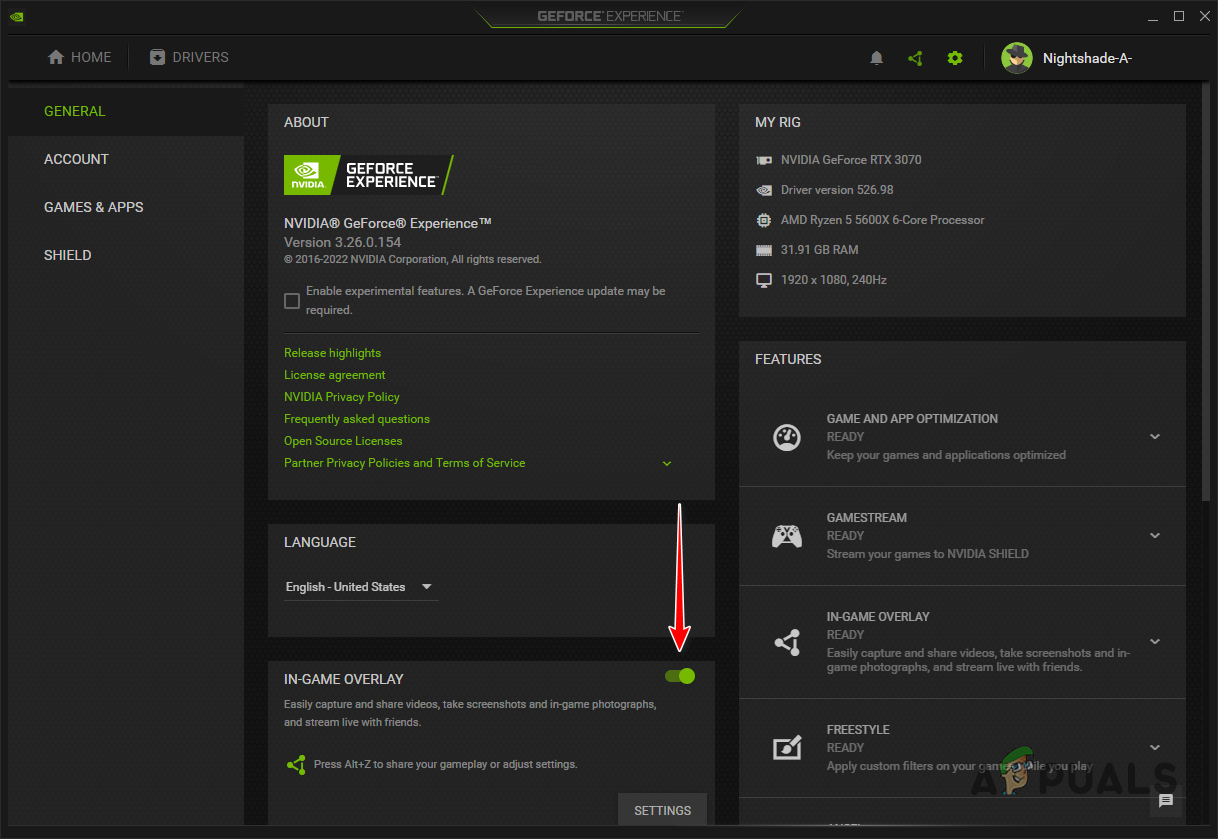 Overlay in GeForce Experience deaktivieren
Overlay in GeForce Experience deaktivieren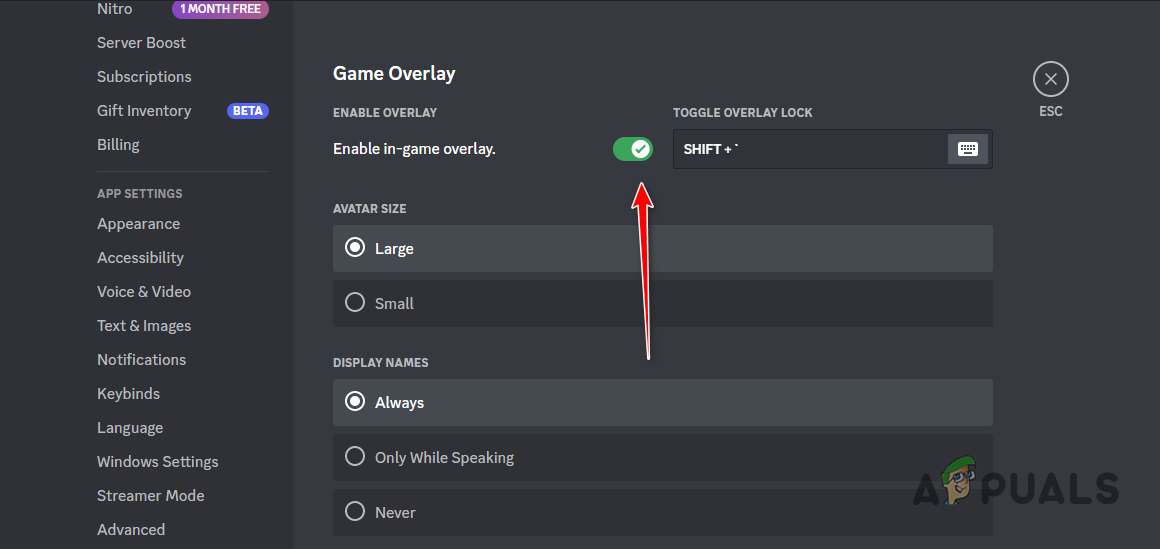 Overlay in Discord deaktivieren
Overlay in Discord deaktivieren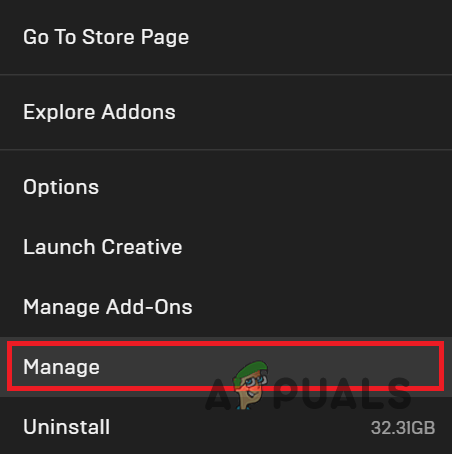 Öffnen des Menüs „Verwalten“.
Öffnen des Menüs „Verwalten“.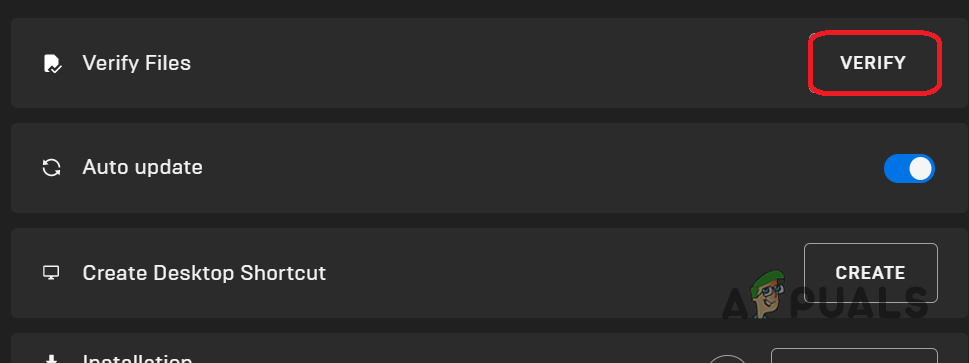 Alan Wake 2-Dateien überprüfen
Alan Wake 2-Dateien überprüfen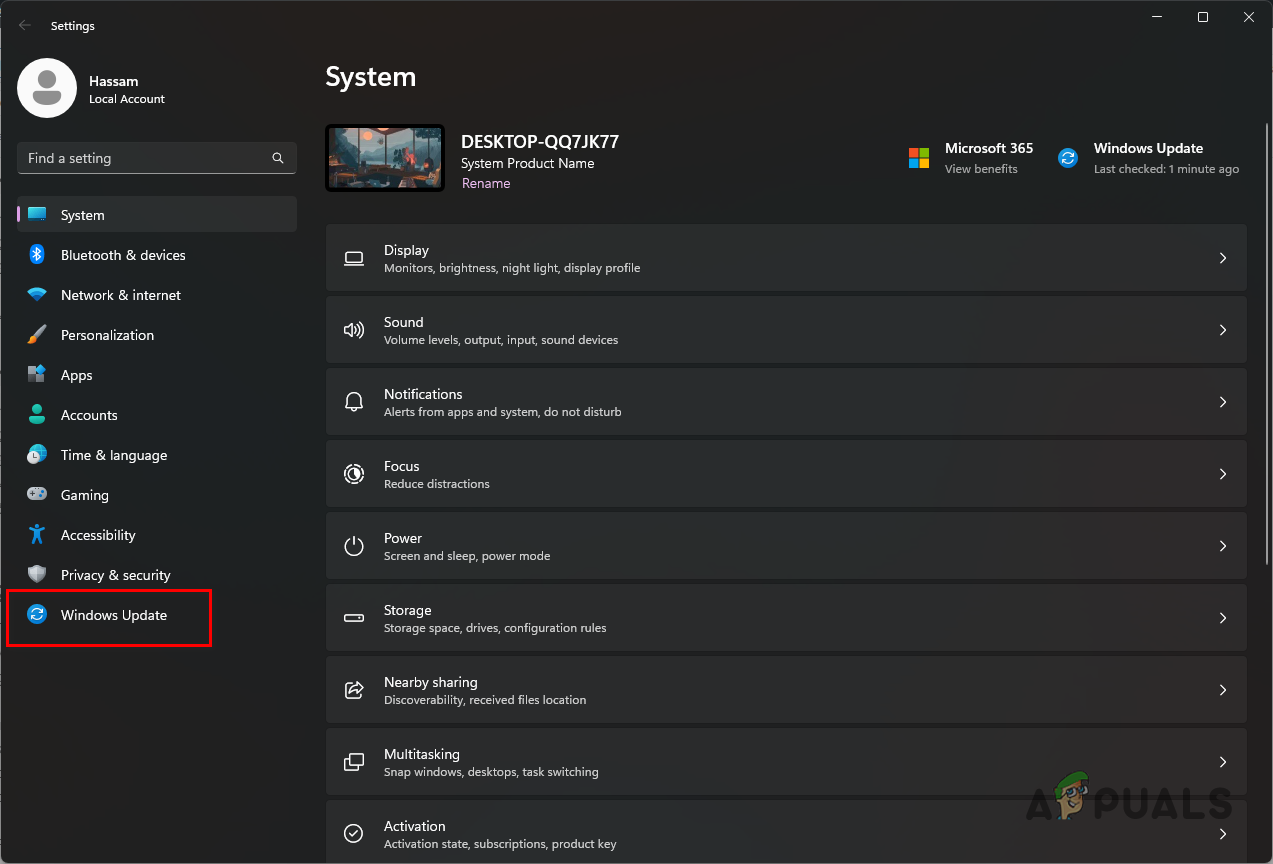 Öffnen der Windows Update-Einstellungen
Öffnen der Windows Update-Einstellungen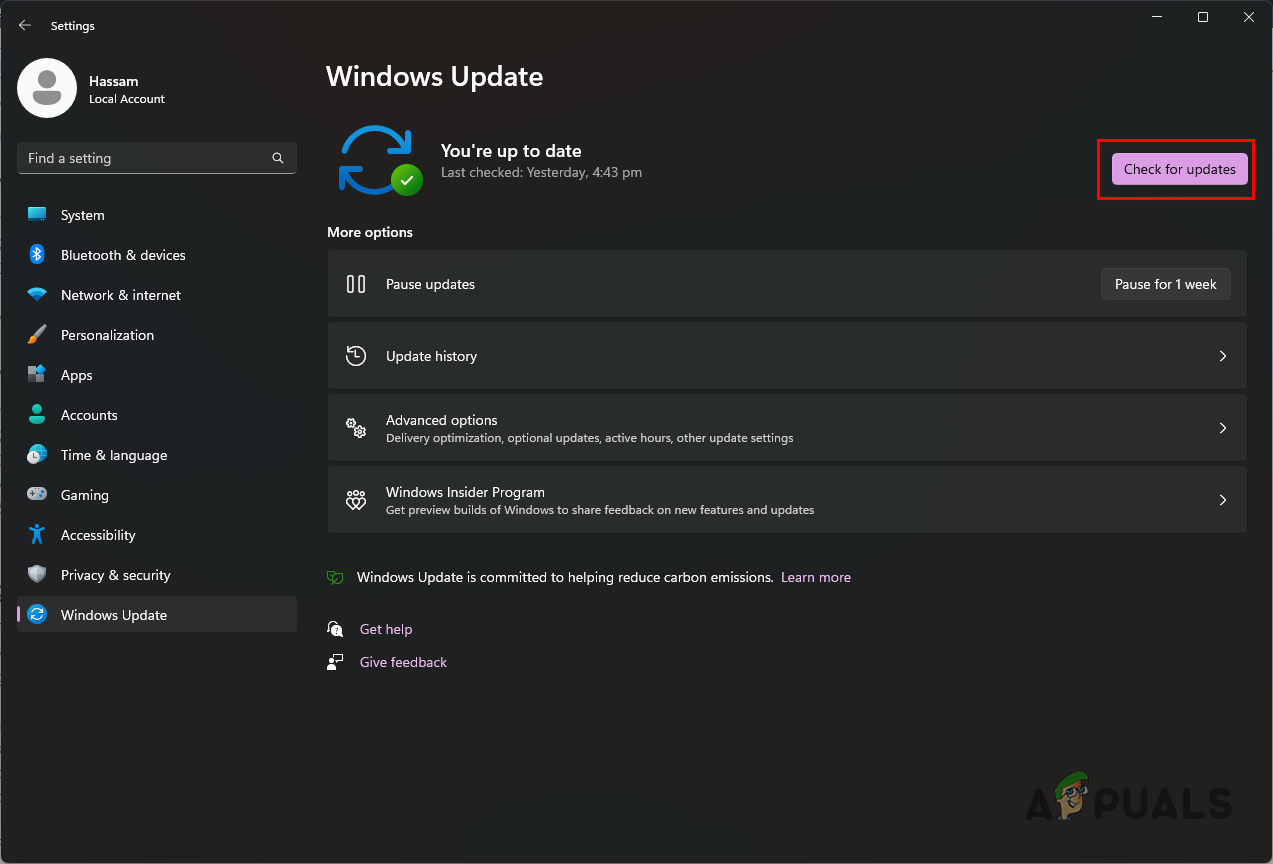 Klicken Sie auf „Nach Updates suchen“.
Klicken Sie auf „Nach Updates suchen“.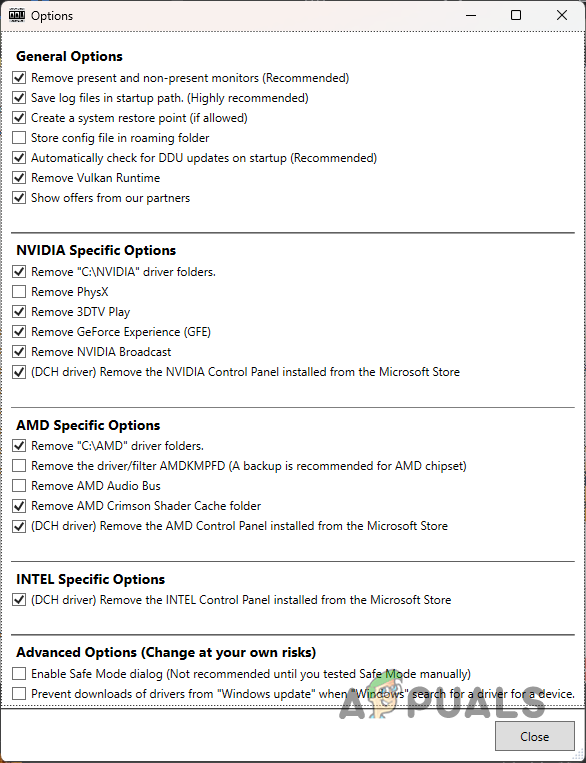 Optionsmenü
Optionsmenü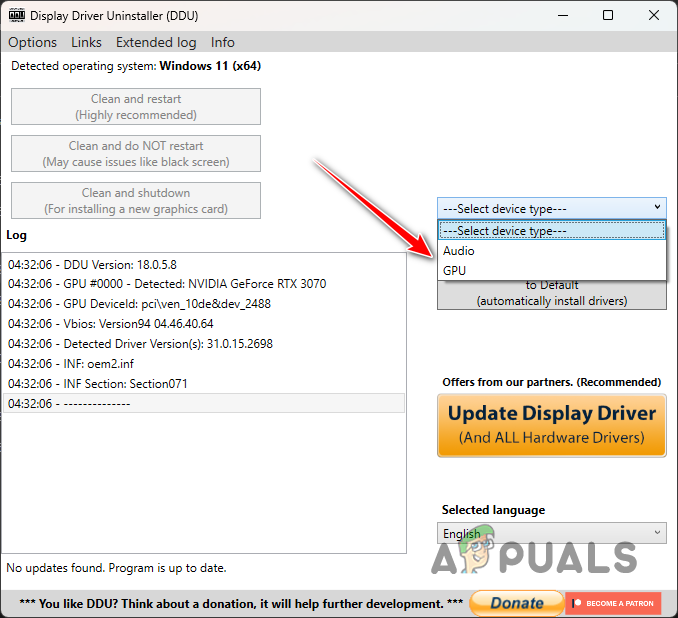 Auswahl des Gerätetyps
Auswahl des Gerätetyps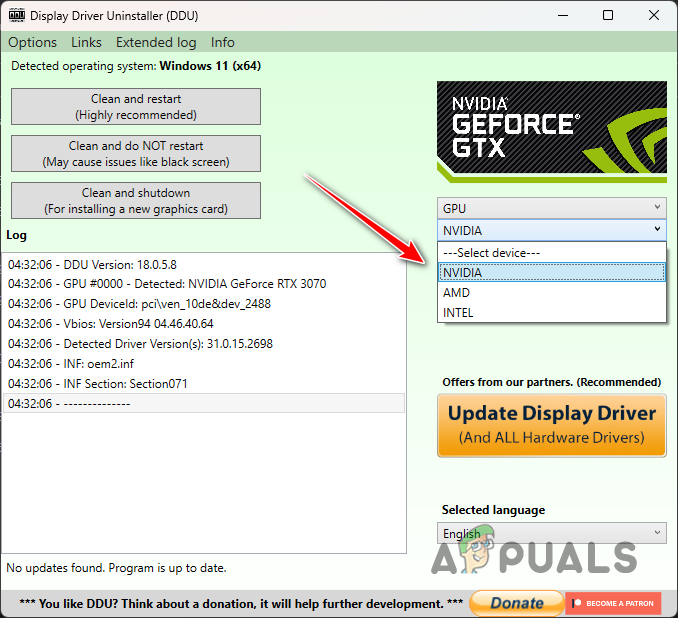 Auswahl der GPU-Marke
Auswahl der GPU-Marke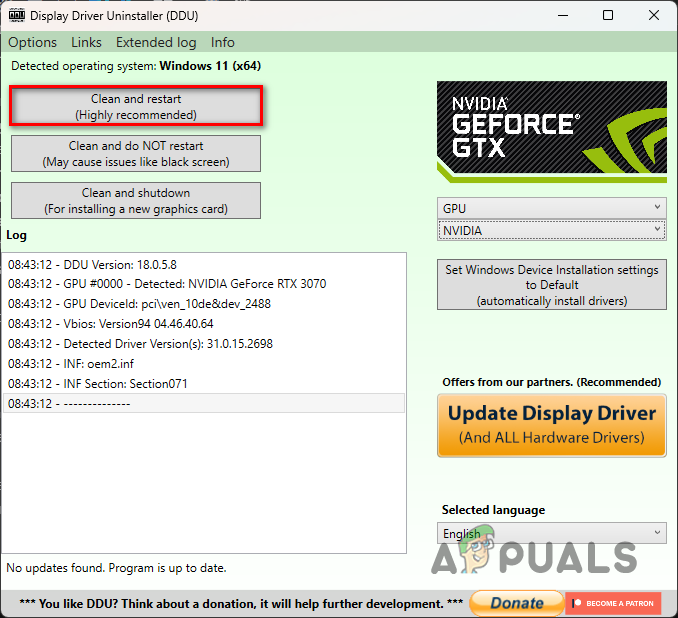 Videotreiber entfernen
Videotreiber entfernen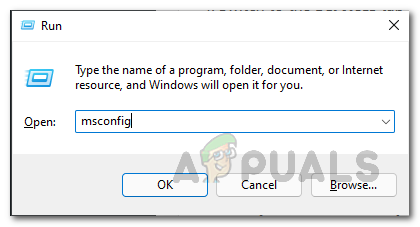 Systemkonfiguration öffnen
Systemkonfiguration öffnen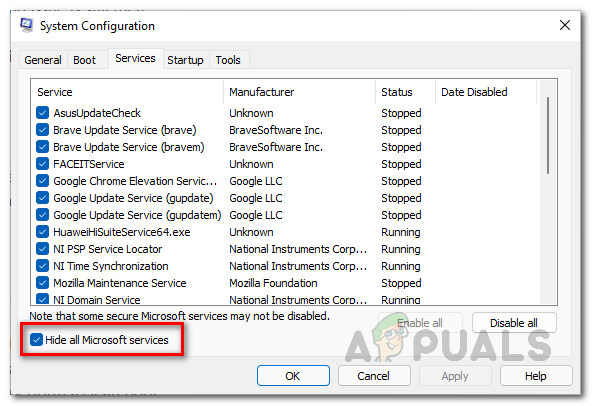 Microsoft-Dienste aus der Liste ausblenden
Microsoft-Dienste aus der Liste ausblenden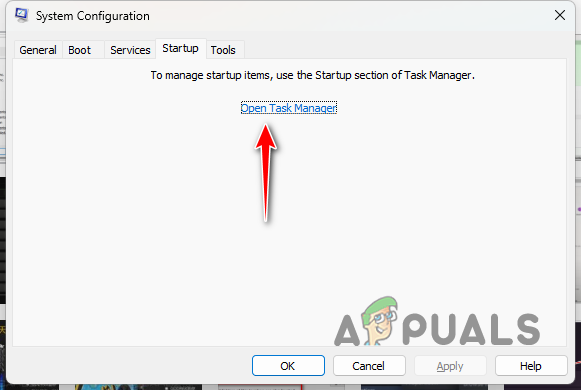 Öffnen Sie den Task-Manager-Link auf der Registerkarte „Start“.
Öffnen Sie den Task-Manager-Link auf der Registerkarte „Start“.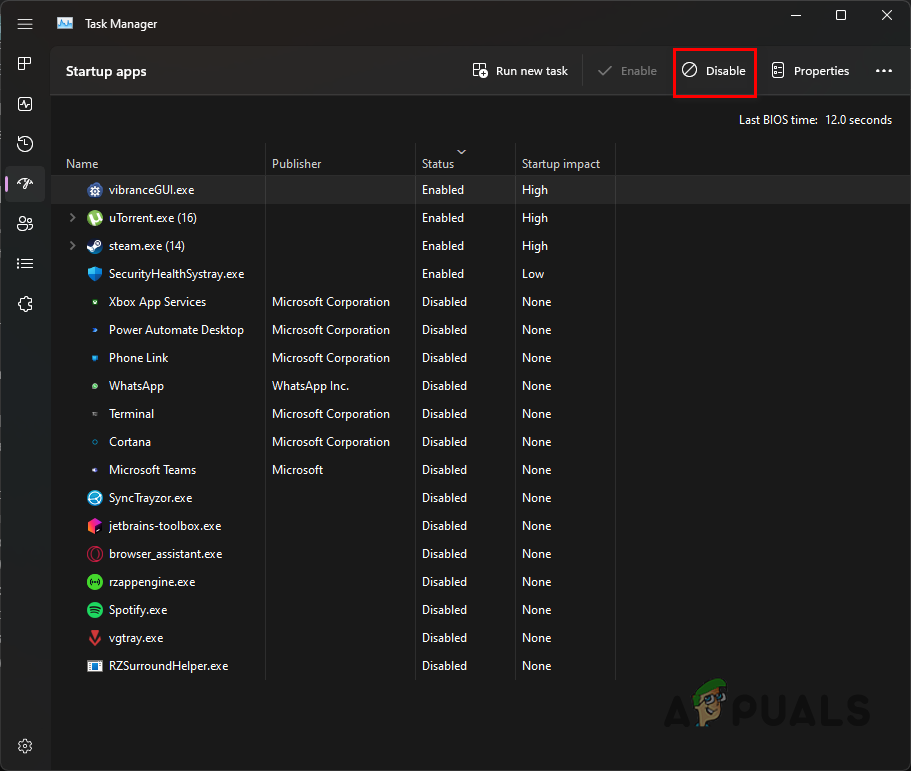 Deaktivieren von Programmen beim Start
Deaktivieren von Programmen beim Start




